ps設計閃光亮片字教程
創建5 th復制的"閃亮"層和應用屏幕混合模式到這一層。
正確的水平。你可以創建"水平"調整圖層,或去圖像>調整>水平。
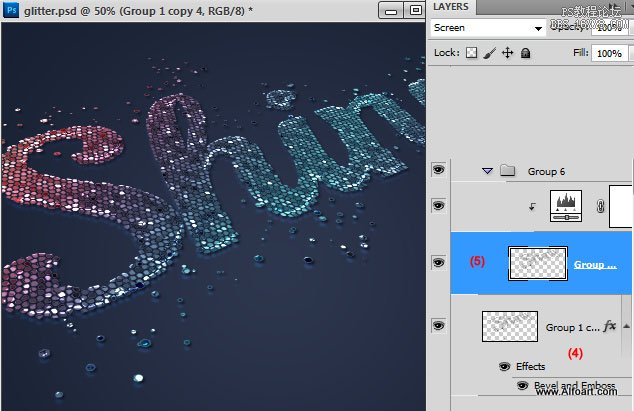
使用類似的水平設置。如果你變回混合模式的修正層"正常",你應該看到只是少量的白細胞和其他所有的黑人。
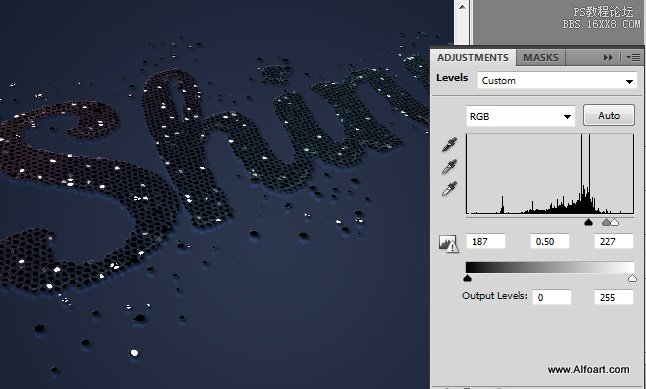
為了增加發光效果,重復先前的水平修正層(6)和應用高斯模糊濾波器,它。使用屏幕混合模式這層。
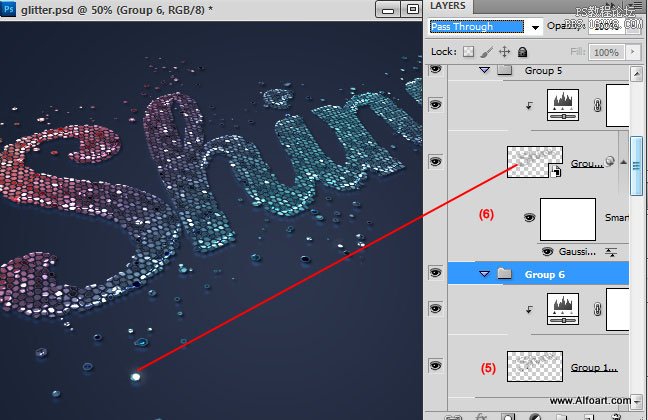
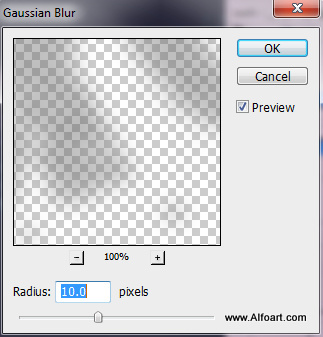
回到圖層("亮"符號閃爍,周圍在前面的步驟創建之前轉換成3 d)。使它可見一會兒。
添加一個新層,上面幾個小白點符號使用大型軟刷。

使純"亮"層看不見的再次,現在轉換層白色斑點的3 d明信片。使用相同的設置來設置位置完全相同的"閃亮的"3 d的明信片。你可以選擇這個職位從下拉菜單下面。如果你保持unrasterized 3 d層的層的列表你應該看到3 d層的名稱的下拉列表。
應用疊加混合模式到景點層。
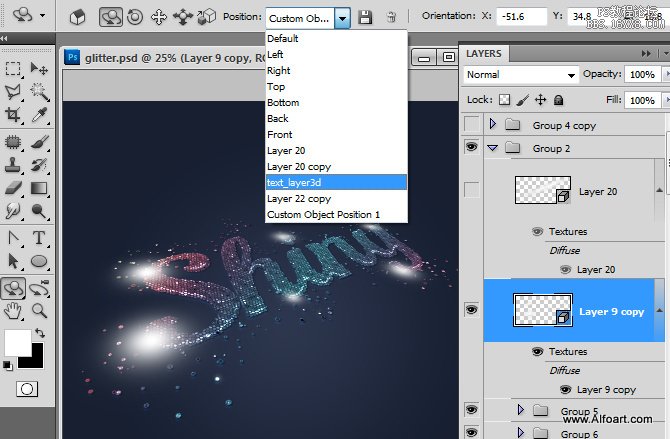
你可以添加另一個大型模糊輝光現貨。使用相同的方式與前面的步驟。創建常規大型模糊點,然后將它轉換成3 d明信片,設置相同的位置對于之前的3 d層。應用疊加混合模式的效果。

這里是結果在應用發光點和一個大型現貨從先前的步驟:
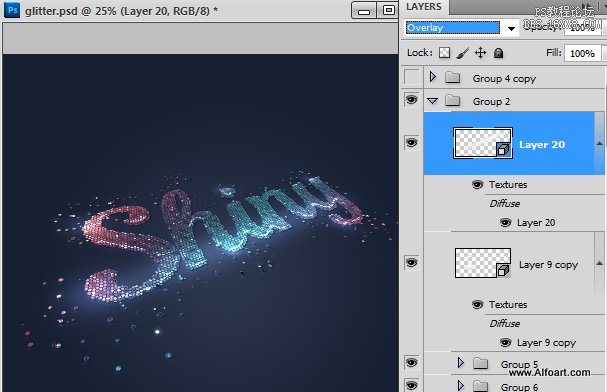
創建一個新層,并采取閃光筆刷,8-10px設置大小,畫一些閃光片下降:
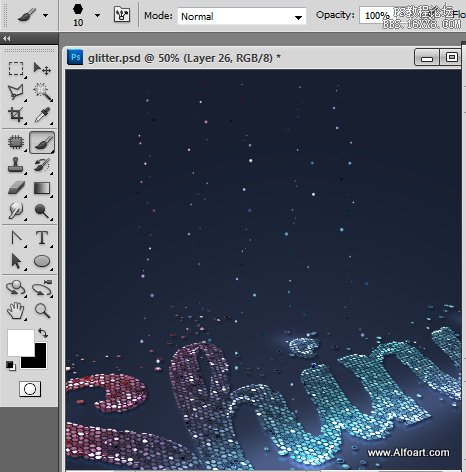
應用高斯模糊濾波器,它們~ 1 px。
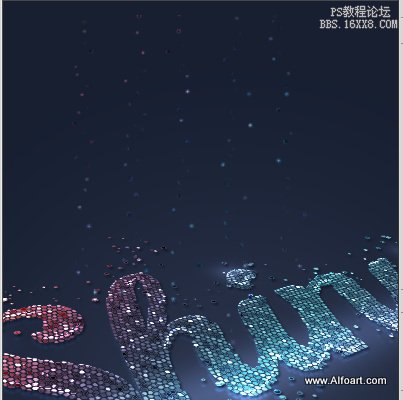
重復模糊閃光,去過濾器>模糊>動態模糊

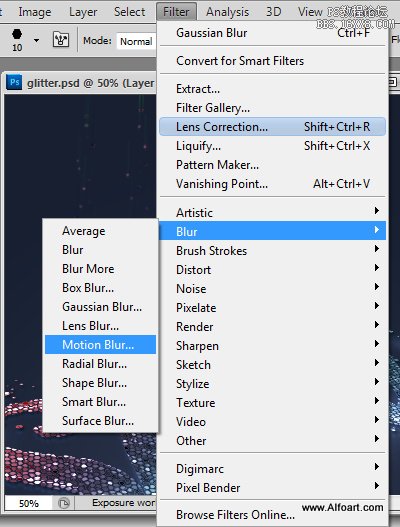
上一篇:Ps字體特效-透光字




























